Eu adoro testar novas ferramentas. Já testei inúmeros sistemas de produtividade e notas, mas o Notion me cativou de uma maneira que nenhum outro já conseguiu.
Em minhas redes sociais eu já comentei sobre o Notion e como eu fiz a migração de todas as minhas notas, tarefas, projetos, listas e organizações para ele. Então está na hora de fazer uma análise mais profunda aqui no blog.
Se você gosta de organização, então vai gostar dessa ferramenta. Ela vai te ajudar a trabalhar melhor e poder liberar a mente de coisas que não precisam estar lá.
Ele tem um plano gratuito e um plano pago, mas a diferença não é de funcionalidades e sim da quantidade de informações que você pode adicionar.
Apesar deu elogiar muito o sistema, esse artigo não é patrocinado! Eu simplesmente gosto muito da ferramenta.
Se você ainda não conhece essa série aqui no blog, eu conto um pouco das ferramentas que hoje utilizo para trabalhar e me organizar. Algumas ferramentas que já analisei:
- Calendly – Marcação de reuniões sem estresse
- Focusmate – Encontre um parceiro para trabalhar junto online
- Toggl – Faça a melhor gestão do seu tempo
O que é o Notion?
A primeira vez que conheci o Notion, por volta de 2016, ela era uma ferramenta bem difícil de usar e crua. Então acabei não dando muita importância.
No entanto, há mais ou menos 6 meses eu o testei novamente fiquei completamente impressionado. Tão impressionado que demorou poucas horas brincando na ferramenta para eu já contratar o plano pago e transferir tudo que eu tinha online para ele. Basicamente, eu peguei o:
- Evernote
- Todoist
- Google Spreadsheets
- Google Docs
- Clickup
- Arquivos soltos no computador
e fui customizando no Notion para representar a minha forma de pensar a organização da minha vida.
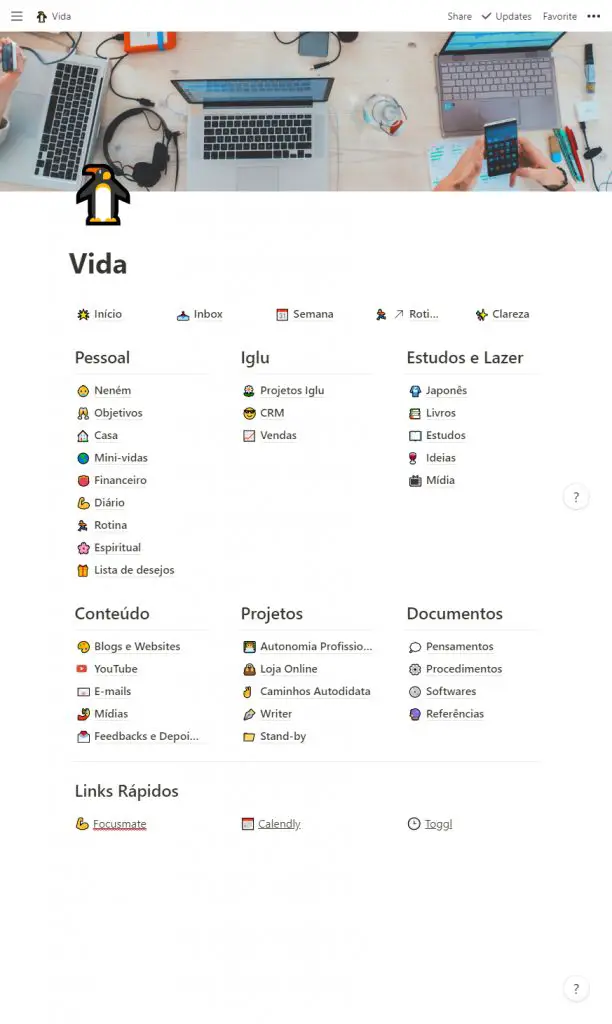
A organização foi tanta que até chamei a página inicial de “Vida”.
O Notion é uma ferramenta, portanto, que te permite criar páginas que contém mais páginas e por aí vai. No entanto, o mais legal é que em cada página você pode adicionar qualquer tipo de informação.
- Texto
- Imagem
- Vídeo
- Tabela / Planilha
- Quadro de Kanban
- Listas
- Links
- Mapa
- Arquivos
Além disso, você pode organizar cada página para melhor se adaptar à sua visão de colunas, linhas e tamanho.
De início, naturalmente, é muita coisa pra aprender mas eles fizeram um sistema que basta você escrever “/” (barra) que ele mostra um menu com todas as funcionalidades disponíveis.
Naturalmente, você pode customizar com emoji, imagens e cores todas as páginas e as deixar do seu jeito.
Isso é muito legal pois cada estrutura de organização deve representar tanto nossas individualidades como nossa maneira de entender o mundo. E com o Notion é possível fazer ambos.
Dá pra perceber que eu passei a adorar essa ferramenta pois lido com organização e vários projetos constantemente. Inclusive, hoje eu o uso para:
- Planejar tarefas do meu dia
- Fazer gestão de projetos e financeira da empresa
- Estudos
- Viagens
- Base de conhecimento
- Notas e ideias
Caso você deseje compartilhar alguma página específica, também é possível de uma infinidade de maneiras diferentes – similar ao Google Drive.
Bom, agora vou explorar abaixo alguns usos que faço para te dar uma noção de como usar o Notion melhor.
Base de conhecimento no Notion
Se você tem uma empresa ou gosta de manter seus conhecimentos e processos documentados, uma base de conhecimento é fundamental.
Bases de conhecimento (knowledge bases) são páginas que contém informações de como executar de terminada ação ou informação sobre determinado processo.
Por exemplo, se você tem que fazer sua declaração de imposto de renda todos os anos então provavelmente segue uma série de procedimentos.
Como é apenas uma vez ao ano, podemos esquecer alguns detalhes e dicas que tivemos da última vez. Se você tem uma base de conhecimentos, pode então anotar essas dicas e informações para que, no ano seguinte, não precise ficar pesquisando um monte de coisa de novo.
Quando documentamos nossos processos ganhamos tempo no médio e longo prazo. Com o Notion eu tenho achado super simples fazer essa documentação. Antigamente, eu usava um pouco do Evernote e um pouco do Google Drive para armazenar minhas anotações desse tipo. Agora uso uma página chamada “Procedimentos”. Dentro dela, possuo uma série de links para procedimentos da empresa, pessoais e de clientes.
Por exemplo, um dos procedimentos é como fazer a nomenclatura de vídeos para YouTube, cursos ou pessoal. Aí quando abro a página, temos o seguinte:
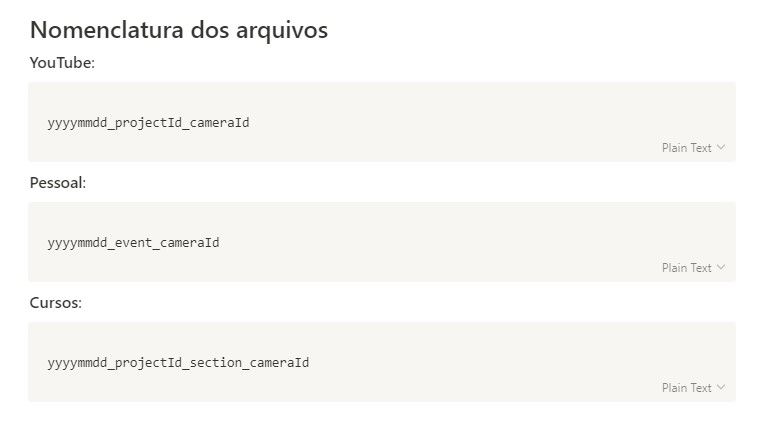
Notas no Notion
Como estamos falado de um sistema que você pode criar páginas e adicionar texto, naturalmente podemos criar notas muito facilmente.
Eu gostava do Evernote para isso, mas depois que atingi um número grande de notas eu passei a não mais conseguir organizar facilmente com o sistema de pastas deles.
Já no Notion, o que eu faço é distribuir as notas em seus devidos lugares já contextualizadas. Isto é, se eu tenho uma área de um projeto específico, eu posso adicionar as notas relativas ao projeto lá mesmo através de links.
Se eu estou planejando uma viagem, posso juntar todas minhas notas, informações e arquivos de passagens em um só local. Todas as notas ficam contextualizadas.
Veja, por exemplo, o planejamento da viagem para a Itália que fiz esse ano:
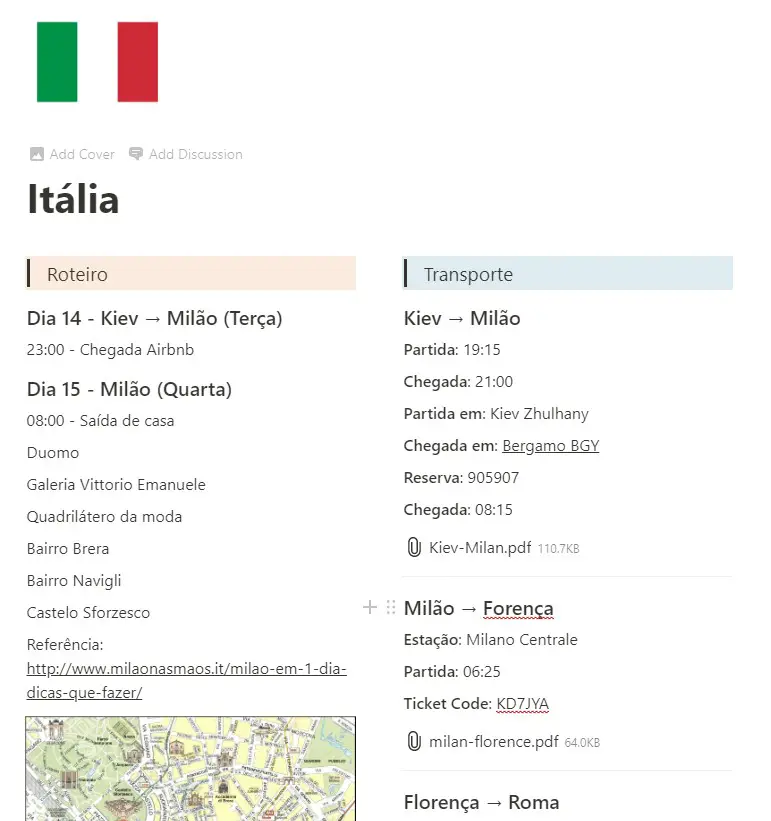
Produtividade com o Notion
Talvez a parte que mais gosto do Notion é a sua capacidade de me manter produtivo. Ao mesmo tempo, é a sua parte que mais gostaria que tivesse mais funcionalidades similares às do Totoist, que sinto falta.
Criar listas de tarefas, organizar projetos com o Kanban e fazer relacionamento de informações é algo bastante simples no Notion. No entanto, ele não possui maneiras simples de você criar lembretes e tarefas recorrentes igual o Todoist ou outras ferramentas de tarefas.
Antes de fazer a migração para o Notion, eu usava o Todoist para tarefas pessoais e o ClickUp para tarefas da empresa. Ao fazer essa migração eu também tive que mudar a maneira como encaro minha produtividade.
Em vez simplesmente jogar os projetos lá e deixar o sistema me lembrar do que tenho que fazer a cada dia – algo que era possível tanto com o ClickUp quanto com o Todoist -, agora eu tenho que manualmente buscar minhas ações ou então prepará-las no dia anterior.
Por mais que isso pareça mais trabalhoso, no fundo me deixo mais consciente de tudo que está rolando na minha vida e contribuiu para minha tranquilidade na mente.
Entendo que vai de cada um nesse ponto, mas estou satisfeito por ora. O que faço para organizar é o seguinte:
- Tenho um quadro com as ações repetitivas que preciso fazer em cada dia da semana. Ex: Escrever no blog, postar nas mídias sociais, avançar com determinado projeto, etc.
- Tenho também um Kanban com os projetos da minha empresa com meus clientes. Isto é, os sites que estão ativos e os seus estágios de desenvolvimento (Aguardando, em execução, para começar, finalizado e pago).
- Também, tenho uma página chamada “Inbox” e lá eu saio adicionando tudo que está na minha cabeça para depois, no final das semanas – organizar nos seus devidos lugares.
- Planilhas de lista de clientes, projetos, sites e pessoas interligadas para fazer com que tudo tenha uma conexão.
Essa estrutura funciona muito bem, mas não posso mostrar aqui pois vai expor informações confidenciais. Ele fica mais ou menos assim:
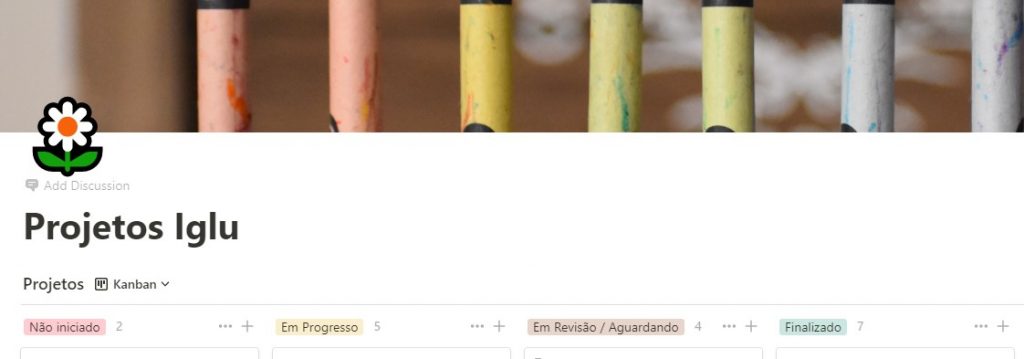
Design do Notion
O design, como já pode ver acima, é bem minimalista e simples. Você pode adicionar uma capa no topo da sua página, um emoji e um título. Aí o restante é basicamente seu conteúdo.
Isso significa que você pode fazer sua estruturas da maneira como desejar. Veja alguns exemplos que eu fiz:
Lista de livros:
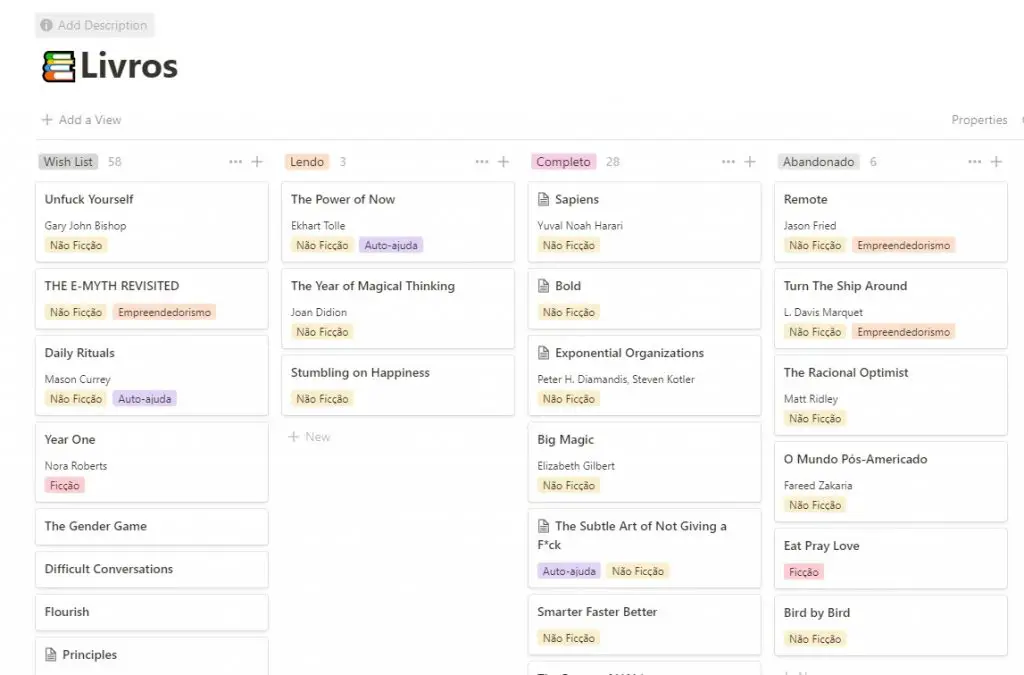
Lista de artigos escritos:
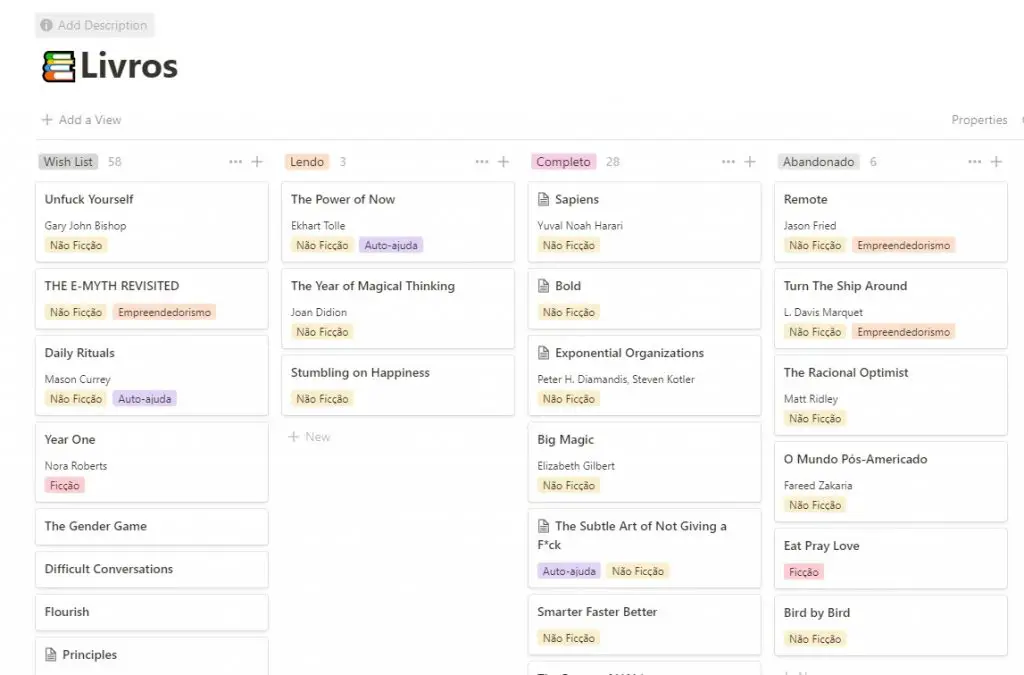
Diário:
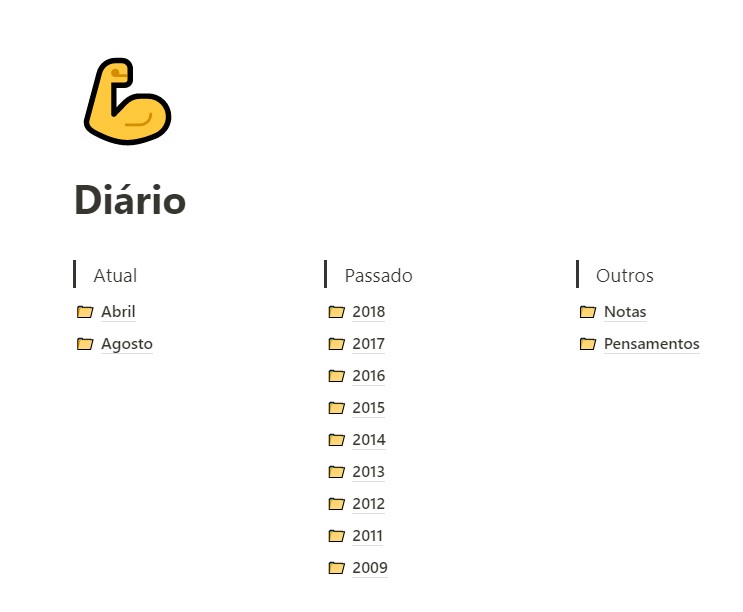
Planejamento das semanas:
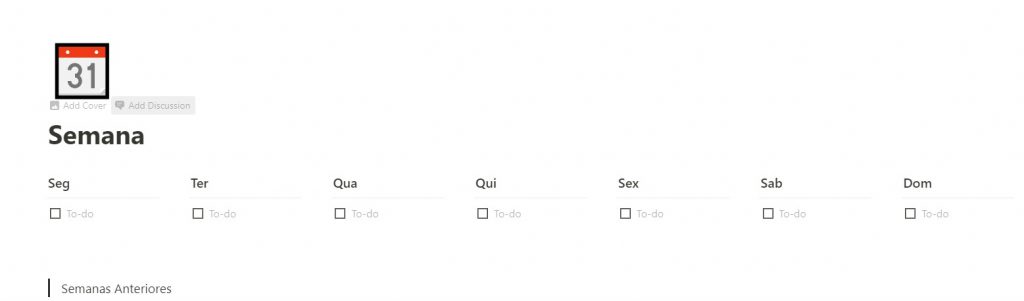
Preço
Agora que já comentei sobre diversos aspectos da ferramenta, quero explicar um pouco mais sobre o preço.
No momento de escrita desse artigo, você tem de graça 1000 itens no seu notion.
Cada item é um pedaço de texto, uma imagem, um arquivo, um projeto, etc.
Para uma pessoa que vai organizar apenas alguns projetos, 1000 é suficiente para você lidar. Inclusive, se você deleta alguns itens, ganha eles de volta na contagem.
Agora, se você é como eu e está gerenciando tudo na plataforma, provavelmente utilizará mais do que esse número. Para ter itens ilimitados, você paga US$ 4 por mês. Já se você quiser usar com um time e compartilhar arquivos, páginas e mais entre o time, fica US$ 8 por usuário.
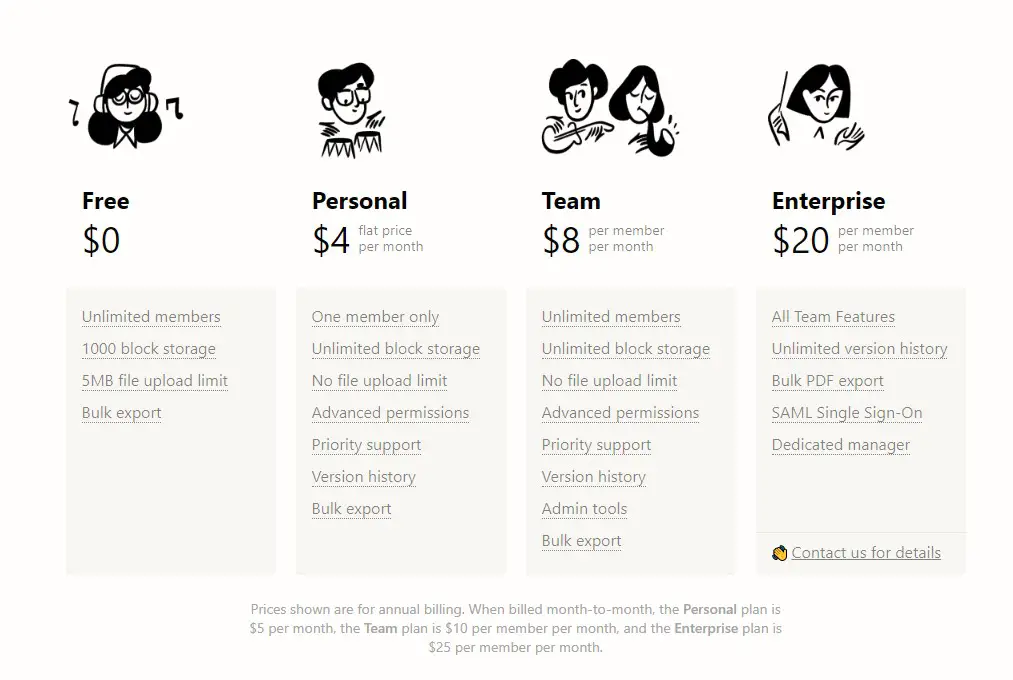
Perguntas Frequentes
Como fazer download do Notion?
Para fazer o download do Notion você pode ir até a página de Notion Downloads para Desktop e escolher seu sistema operacional – PC ou Mac. Você também pode ir até a página para baixar o Notion para celular e escolher entre iOS e Android.
Como usar templates no Notion?
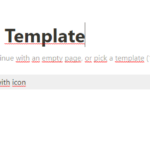
Para fazer uso dos Notion Templates, você pode importar um template ao criar uma nova página, importar um template dentro de um banco de dados ou também criar o seu próprio template ao compartilhar sua página.
Como usar o dark mode no Notion?
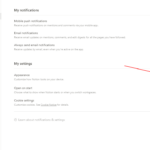
Para trocar para o modo noturno de visualização do Notion, vá até as configurações no menu “Settings & Members”, selecione a opção de minhas notificações em “My notifications % settings” e troque a aparência de de “Light” para “Dark” na opção “Appearence”.
Como usar o Notion em Português?
O Notion ainda não disponibilizou sua versão nativa em Português, mas você pode usar a extensão do Google Tradução ao acessar a página do Notion e ela vai traduzir automaticamente para você todos os textos em Inglês.
O que é a API do Notion?
A API do Notion é um recurso que foi introduzido para facilitar a conexão do Notion com outros softwares e aplicações. A API é uma forma de transferência de dados, então é possível trazer informações de outras ferramentas para dentro do Notion da mesma forma que se pode exportar dados do Notion para outros.
Conclusão
Mesmo que você não saiba se é para você, sugiro testar o Notion.
Tem muitos tutoriais no YouTube de como mexer nele e, esperançosamente, em breve criarei alguns também.
Se você já o conhece ou testou, me conta nos comentários como o tem utilizado e e gostou ou não.
Divirta-se!


4 Comentários
Excelente!!!
Aproveitando, se puder compartilhar a página “Vida” que vc criou, seria legal também. Serviria de modelo.
Oi Marcelo, boa ideia! Estou planejando aqui uma série em vídeos sobre o Notion. Acho que vai ser bacana 🙂
Obrigado e um abraço!
Andre
bom dia
como vc fez para importar tudo que estava no TODOIST para o NOTION
pois eu usava o TODOIST e depois que descobri o NOTION que passar a usa-lo, mas até agora não encontrei como transferir tudo sem problemas
Pra ser bem sincero, eu fiz isso de forma manual na época. Pois não há uma integração.